
Opbevar dine data sikkert i iCloud
iCloud opbevarer din musik og dine fotos, videoer, dokumenter, sikkerhedskopier af enheden og apps på en sikker måde og holder det hele ajour på tværs af alle dine enheder. iCloud giver dig også mulighed for at dele fotos, kalendere og din lokalitet m.m. med venner og familie. Du kan logge ind på iCloud på din enhed eller på internettet med din Apple-konto.
I iCloud-brugerhåndbog kan du få nærmere oplysninger om, hvad der opbevares i iCloud.
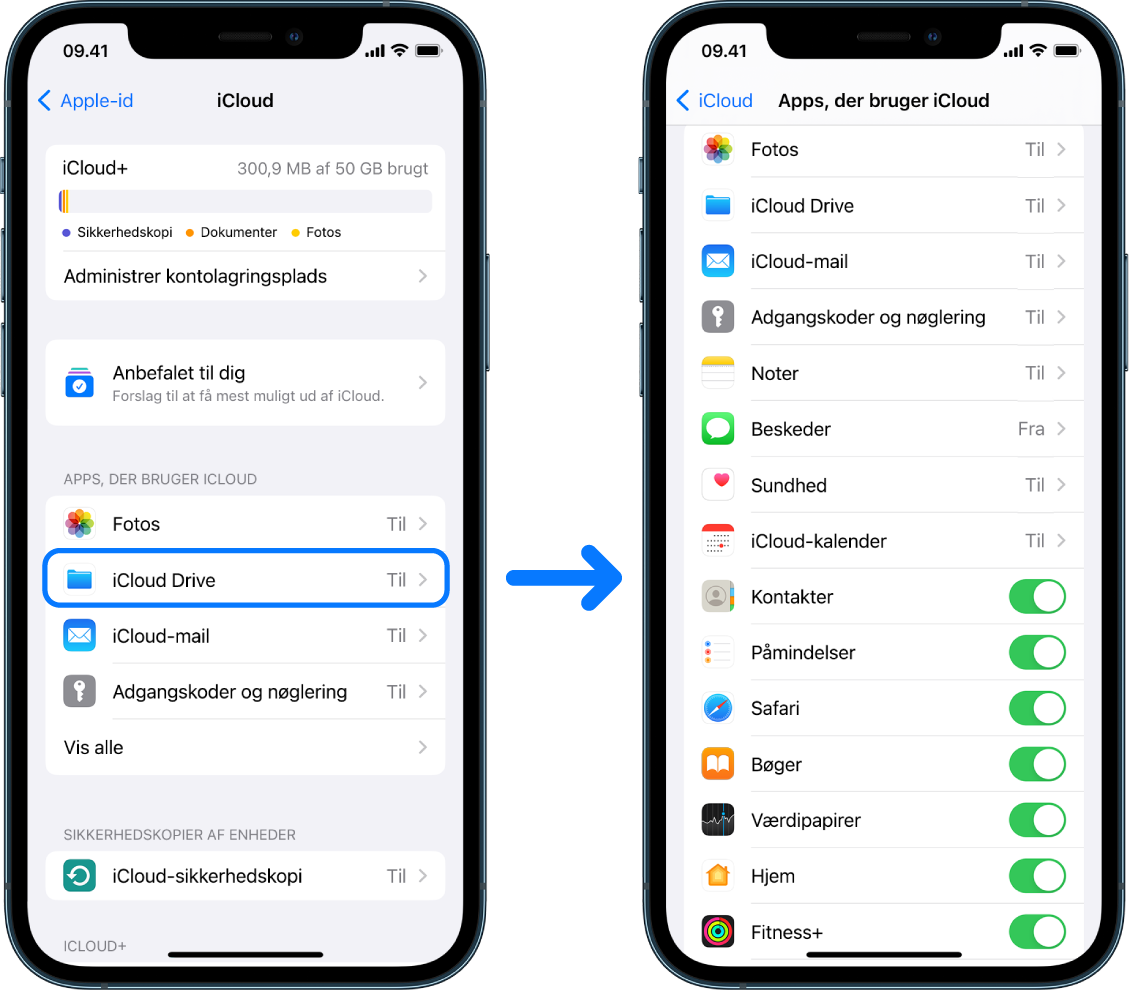
Sikkerhedsmuligheder for iCloud
Apple tilbyder brugere to muligheder for at kryptere og beskytte data, der opbevares i iCloud:
Standarddatabeskyttelse (standardindstillingen): Dine iCloud-data krypteres, krypteringsnøglerne sikres i Apples datacentre, og Apple kan hjælpe dig med at gendanne dine data og din konto. Kun visse iCloud-data – 14 datakategorier, herunder sundhedsdata og adgangskoder i iCloud-nøglering – end-to-end-krypteres.
Avanceret databeskyttelse til iCloud: En valgfri indstilling, der giver dig Apples højeste niveau af datasikkerhed. Hvis du vælger at slå Avanceret databeskyttelse til, har kun dine godkendte enheder adgang til krypteringsnøglerne til størstedelen af dine iCloud-data, og dataene beskyttes med end-to-end-kryptering. Og med Avanceret databeskyttelse øges antallet af datakategorier, som bruger end-to-end-kryptering, til 23, og kategorierne omfatter iCloud-sikkerhedskopiering, Fotos, Noter m.fl.
Du kan få flere oplysninger i Apple-supportartiklerne Sådan slår du Avanceret databeskyttelse til for iCloud og Oversigt over sikkerheden i iCloud (afsnittet ”Datakategorier og kryptering”).
Se her, hvordan du gør: Vælg plusknappen ![]() ved siden af titlen for at se opgaven herunder.
ved siden af titlen for at se opgaven herunder.
Se og rediger indstillingerne til iCloud
Du kan se og ændre dine iCloud-indstillinger på hver enhed, herunder hvilke apps (fra Apple og tredjeparter) der bruger iCloud, iCloud-sikkerhedskopier m.m.:
På din iPhone eller iPad: Gå til Indstillinger
 > [dit navn] > iCloud.
> [dit navn] > iCloud.Hvis du slår funktionen fra, betyder det, at du ikke kan bruge den, hvis du mister enheden, eller den bliver stjålet og slukket.
På en Mac med macOS 13 eller en nyere version: Vælg Apple
 , vælg Systemindstillinger, klik på Apple-konto
, vælg Systemindstillinger, klik på Apple-konto  , og klik derefter på iCloud.
, og klik derefter på iCloud.På din Mac med macOS 12 eller en tidligere version: Vælg Apple
 , vælg Systemindstillinger, klik på Apple-konto
, vælg Systemindstillinger, klik på Apple-konto  , og klik derefter på iCloud.
, og klik derefter på iCloud.
Log ud af iCloud
Du kan også logge helt ud af iCloud på en enhed. Hvis du logger ud af iCloud, sikkerhedskopieres oplysningerne på enheden ikke længere af iCloud.
På din iPhone eller iPad: Gå til Indstillinger
 > [dit navn] > rul ned, og tryk på Log ud.
> [dit navn] > rul ned, og tryk på Log ud.På din Mac med macOS 13 eller en nyere version: Vælg Apple
 , vælg Systemindstillinger, klik på Apple-konto
, vælg Systemindstillinger, klik på Apple-konto  , klik på Oversigt, og klik derefter på Log ud.
, klik på Oversigt, og klik derefter på Log ud.På din Mac med macOS 12 eller en tidligere version: Vælg Apple
 , vælg Systemindstillinger, klik på Apple-konto
, vælg Systemindstillinger, klik på Apple-konto  , klik på Oversigt, og klik derefter på Log ud.
, klik på Oversigt, og klik derefter på Log ud.